合并excel不同格式数据需先统一类型再合并,具体步骤为:1.文本格式统一可用text()函数转换数字为指定格式文本;2.日期格式统一同样用text()函数设定显示格式;3.使用&或concatenate()函数进行基础合并并可添加分隔符;4.phonetic()函数适用于中文文本合并但仅限文本类型;5.大数据量建议用power query实现清洗与合并;6.复杂需求可通过vba编写自定义函数处理;7.合并前应将数据集中至左上角单元格以防丢失;8.合并后拆分可用“分列”功能或left()/right()/mid()函数提取字符;9.批量合并多文件推荐power query导入文件夹自动整合,亦可用vba脚本循环读取。

Excel表格中合并不同格式的数据,核心在于先统一数据类型,再进行合并。这听起来简单,但实际操作中却可能遇到各种“小惊喜”。

解决方案:
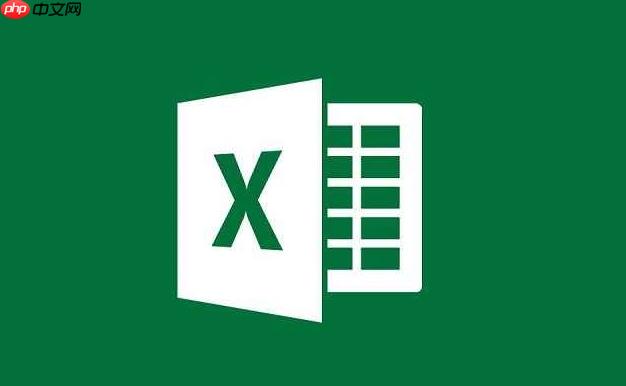
文本格式统一: 这是最常见的情况。如果数字被识别为文本,合并时可能出现意想不到的排序或计算错误。使用TEXT()函数可以强制将数字转换为文本,并指定格式。例如,=TEXT(A1,"0.00") 将A1单元格的数字格式化为保留两位小数的文本。
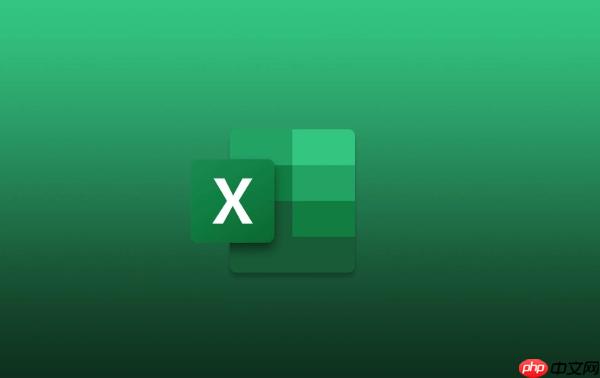
日期格式统一: 日期在Excel中本质上是数字,但显示格式多种多样。使用TEXT()函数同样可以解决,例如=TEXT(B1,"yyyy-mm-dd") 将B1单元格的日期统一为"年-月-日"的文本格式。
使用&符号或CONCATENATE()函数合并: 这是最基础的合并方法。=A1&B1 或 =CONCATENATE(A1,B1) 可以将A1和B1单元格的内容合并。如果需要添加分隔符,例如空格,可以这样写:=A1&" "&B1。
PHONETIC()函数: 这个函数比较冷门,但对于合并文本单元格很有用,尤其是在处理中文数据时。它会提取单元格中的拼音信息进行合并,但需要注意的是,它只能处理文本类型的单元格。
Power Query(数据透视表): 如果数据量很大,或者需要进行更复杂的数据清洗和转换,Power Query 是一个强大的工具。它可以连接各种数据源,进行数据转换、合并,并加载到Excel表格中。
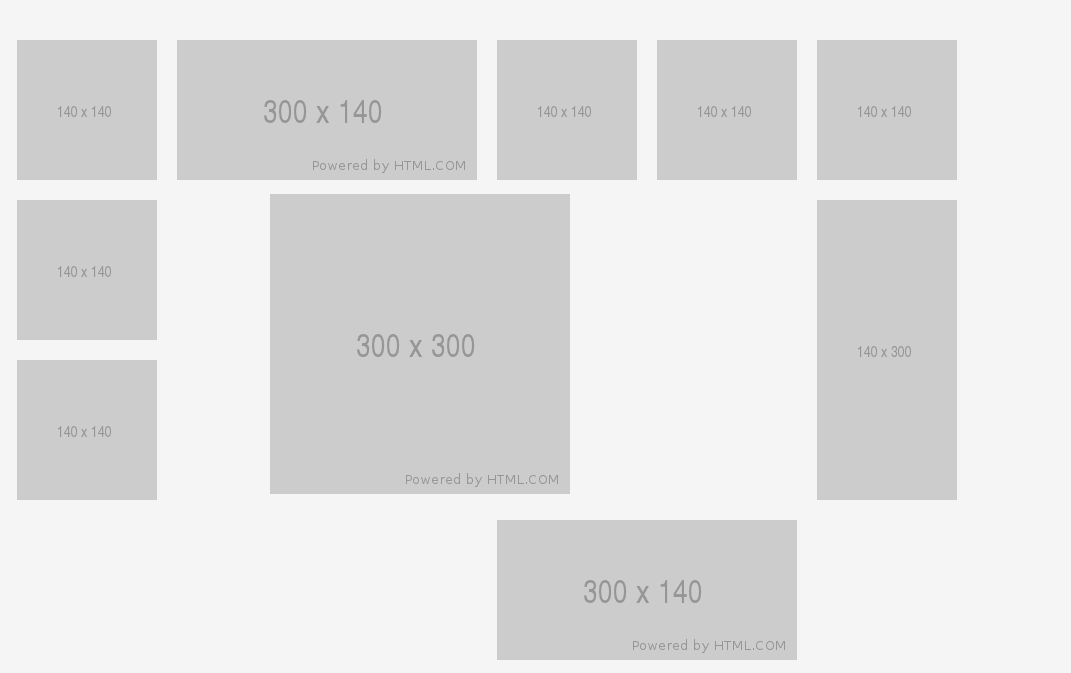
网页中拖动 DIV 是很常见的操作,今天就分享给大家一个 jQuery 多列网格拖动布局插件,和其它的插件不太一样的地方在于你处理拖放的元素支持不同大小,并且支持多列的网格布局,它们会自动的根据位置自己排序和调整。非常适合你开发具有创意的应用。这个插件可以帮助你将任何的 HTML 元素转换为网格组件
 74
74

自定义函数(VBA): 对于更复杂的需求,可以编写VBA自定义函数来实现。例如,可以编写一个函数,自动检测单元格的数据类型,并根据不同的类型进行相应的转换和合并。
合并单元格后数据丢失怎么办?
合并单元格本身就存在数据丢失的风险,Excel只会保留左上角单元格的数据。为了避免数据丢失,最好的方法是在合并前将所有数据复制到左上角的单元格,或者使用其他方法实现类似合并的效果,例如使用“跨列居中”格式。此外,也可以考虑使用Power Query,它可以在不改变原始数据的情况下进行数据合并和转换。
合并后的数据如何拆分?
合并后的数据拆分,可以使用Excel的“分列”功能。选择包含合并数据的列,然后选择“数据”选项卡下的“分列”。根据数据的特点,选择“分隔符号”或“固定宽度”进行拆分。如果数据之间有明确的分隔符,例如逗号或空格,选择“分隔符号”是最方便的。如果数据长度固定,可以选择“固定宽度”。此外,也可以使用公式进行拆分,例如使用LEFT()、RIGHT()、MID()函数提取特定位置的字符。
如何批量合并多个Excel文件的数据?
批量合并多个Excel文件的数据,Power Query 绝对是首选。在Power Query中,可以选择“从文件夹”导入数据,然后Power Query会自动识别文件夹中的所有Excel文件。接下来,可以对数据进行转换、清洗,并将所有文件的数据合并到一个表格中。这种方法不仅高效,而且可以自动处理数据格式不一致的问题。另一种方法是使用VBA脚本,编写一个循环,遍历文件夹中的所有Excel文件,并将数据复制到主工作表中。这种方法需要一定的VBA编程基础,但可以实现更灵活的控制。
以上就是Excel表格中如何合并不同格式的数据 转换技巧分享的详细内容,更多请关注php中文网其它相关文章!

每个人都需要一台速度更快、更稳定的 PC。随着时间的推移,垃圾文件、旧注册表数据和不必要的后台进程会占用资源并降低性能。幸运的是,许多工具可以让 Windows 保持平稳运行。

Copyright 2014-2025 https://www.php.cn/ All Rights Reserved | php.cn | 湘ICP备2023035733号